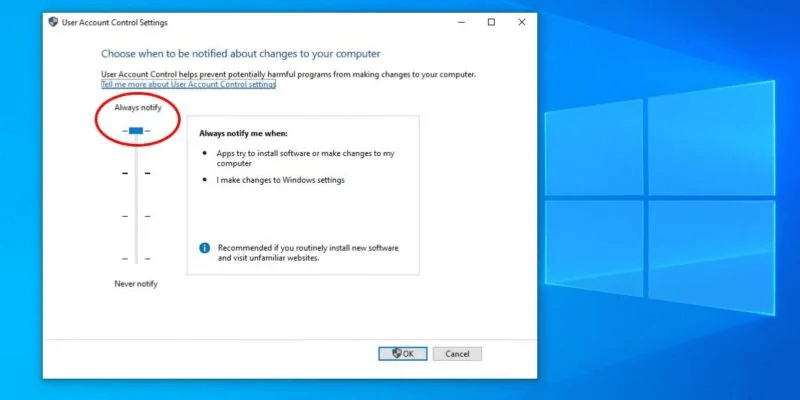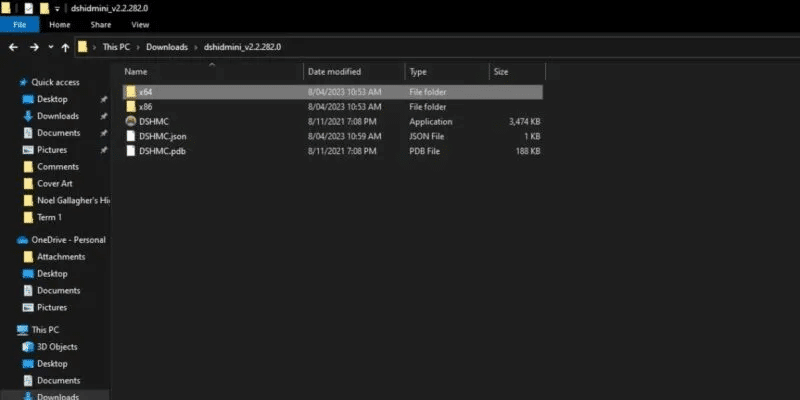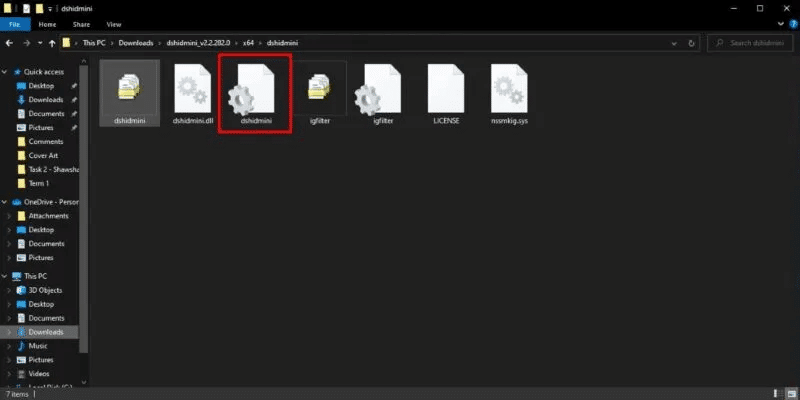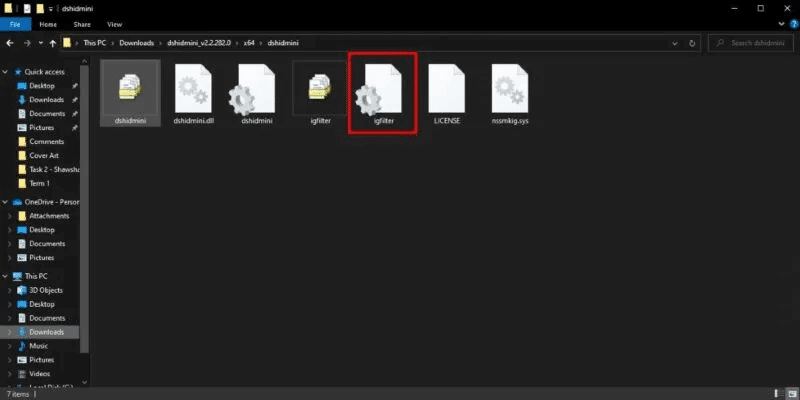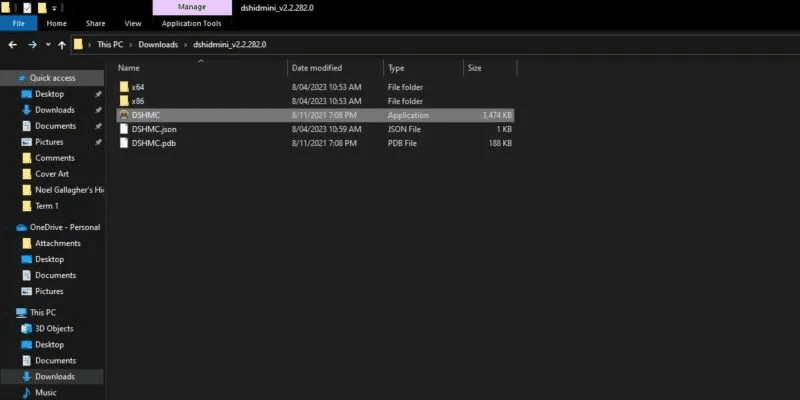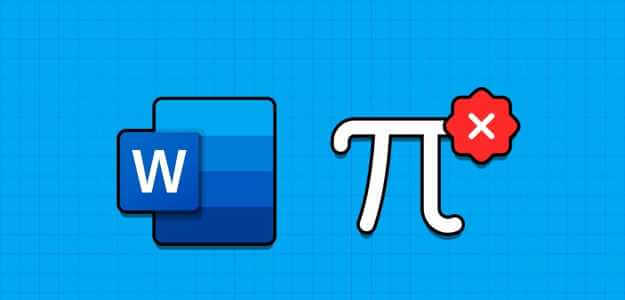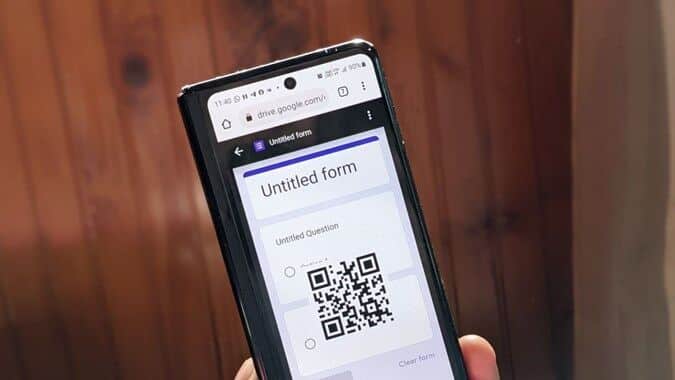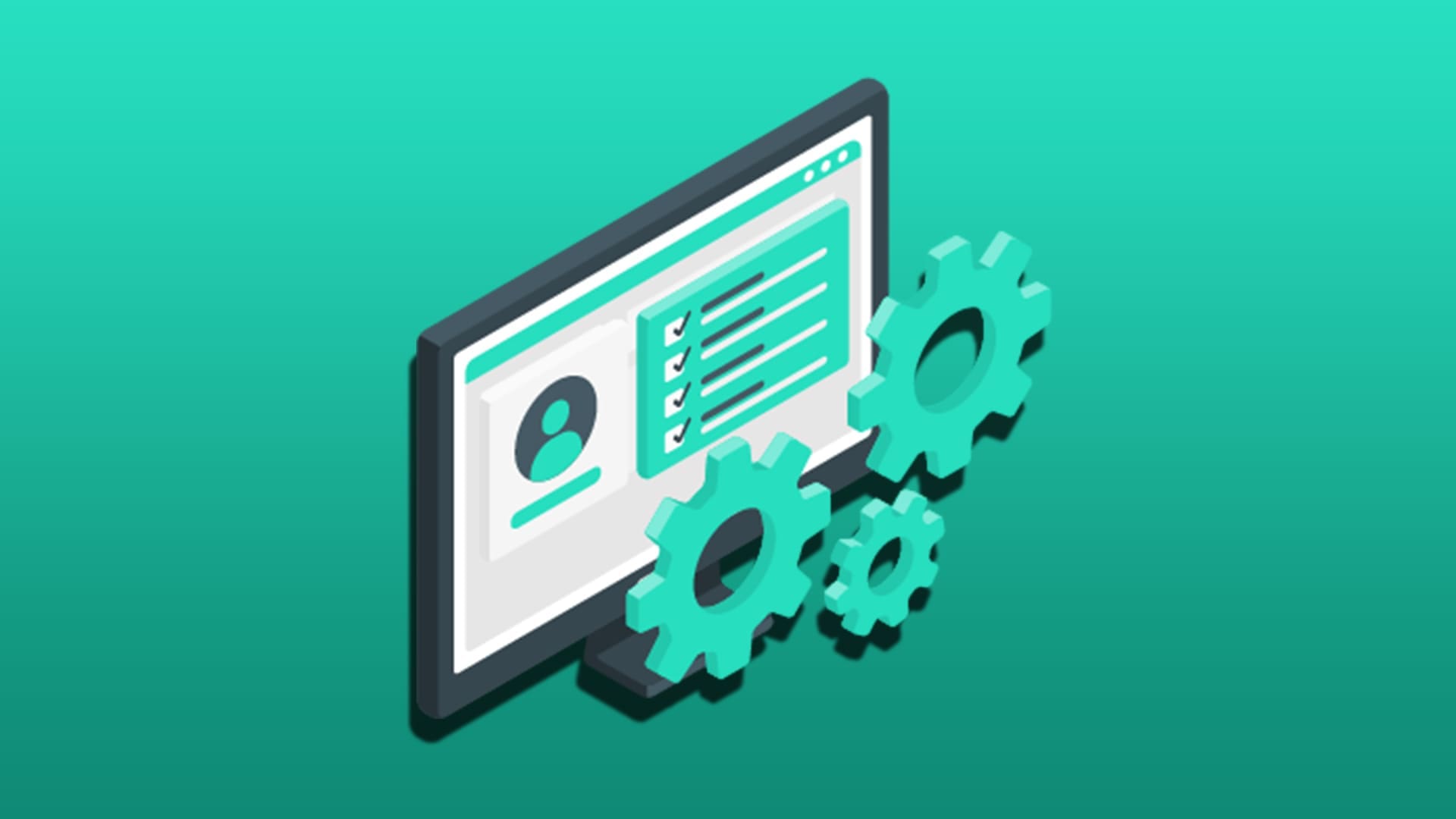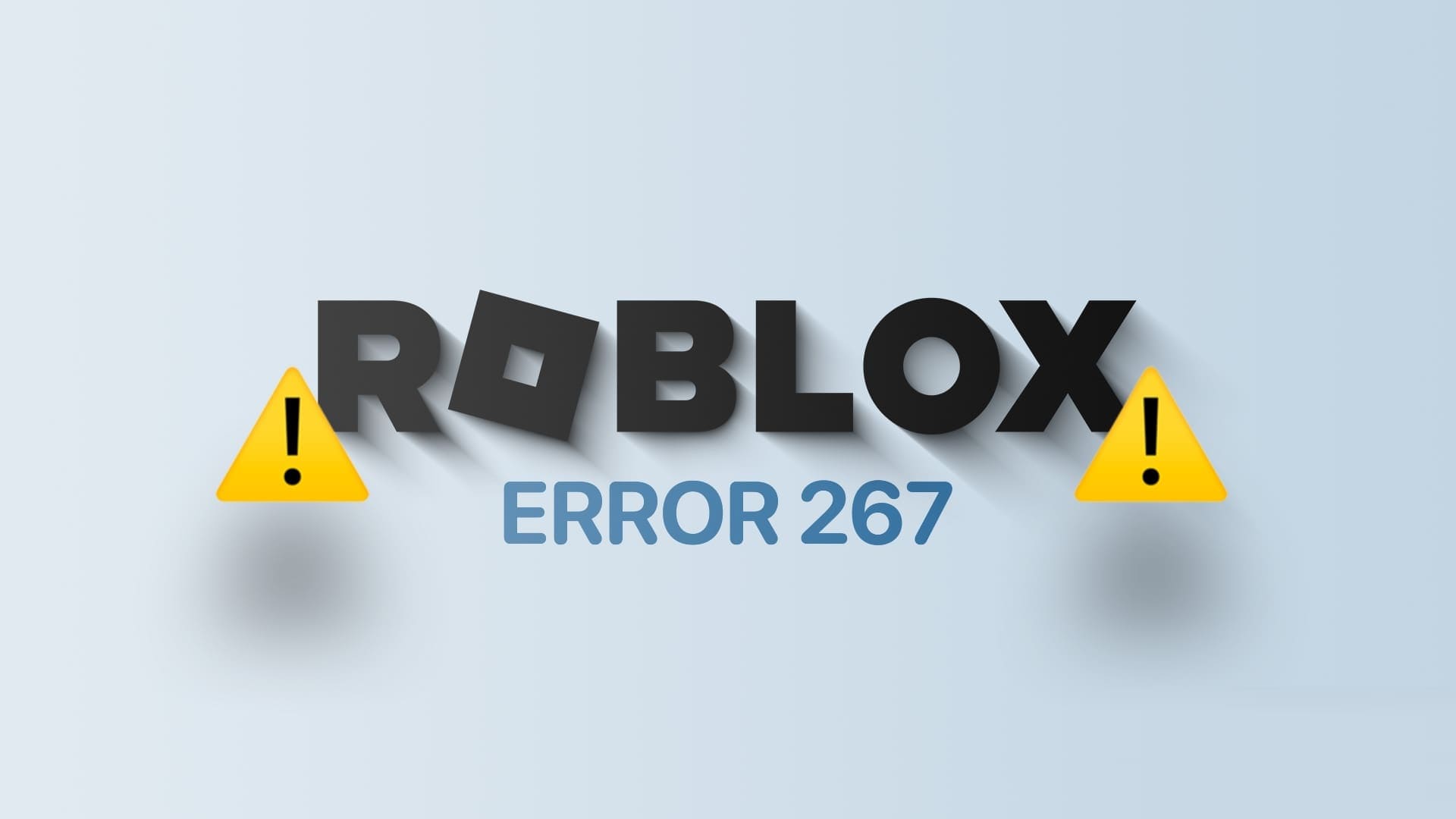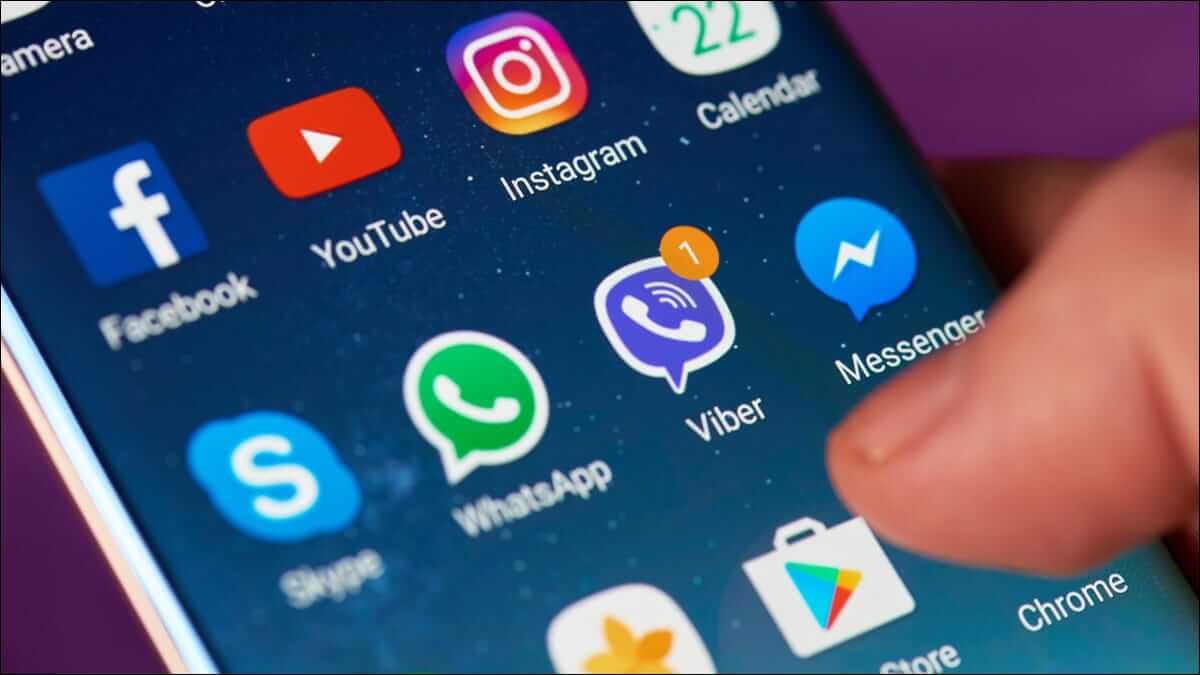Хоча версія PlayStation 3 У 2007 році багато геймерів все ще з любов’ю дивилися на консоль та її контролер DualShock 3. Тому використання контролера на ПК користується великим попитом. На жаль, не просто взяти USB-кабель і підключити його. Але завдяки деяким відданим розробникам є спосіб змусити ваш контролер PS3 DualShock 3 працювати на вашому ПК. Читайте разом з нами, щоб дізнатися, як використовувати контролер PS3 на вашому ПК.

Завантажити DsHidMini
Використання контролера DualShock 3 на ПК стало реальністю вже досить давно. Це сталося завдяки безкоштовній утиліті з відкритим кодом ScpToolkit. Єдина проблема полягала в тому, що конфігурація була не дуже зручною для користувача. Крім того, розробники ScpToolkit вирішили відмовитися від проекту ще в 2016 році. Нова утиліта, яка отримала назву DsHidMini, підняла слабину. DsHidMini — це драйвер контролера DualShock 3, спеціально розроблений для Windows 10 і 11. На щастя, користуватися цією утилітою набагато простіше.
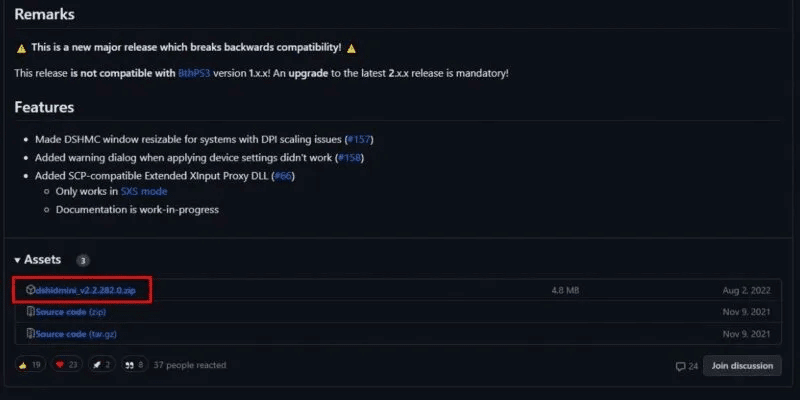
Починати , Завантажте файл .ZIP зі сторінки DsHidMini GitHub. Перш ніж розпакувати файл, вам потрібно вирішити, чи хочете ви використовувати свій DualShock 3 бездротовим способом. Якщо так, перейдіть до наступного розділу. Якщо ні, сміливо переходьте до третього розділу.
Бездротове використання DualShock 3
Якщо ви хочете використовувати свій контролер DualShock 3 бездротовим способом з ПК, вам потрібно буде завантажити окрему утиліту під назвою BthPS3. Перш ніж продовжити налаштування DsHidMini, спочатку потрібно встановити цей драйвер. Йти до BthPS3 GitHub і завантажте відповідний файл .msi для вашої операційної системи.
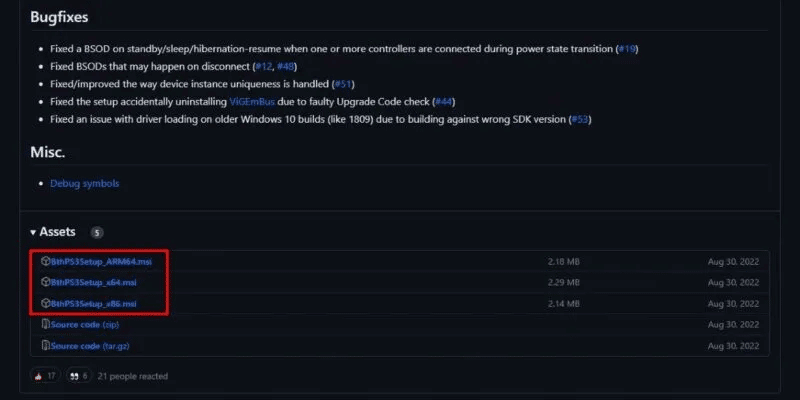
Для більшості людей це буде версія x64. Після завантаження інструменту запустіть файл, щоб почати процес встановлення. Після цього ви можете продовжити встановлення DsHidMini. Крім того, пропустіть цей крок, якщо ви не плануєте використовувати контролер DualShock 3 бездротовим способом.
Підготуйте свій комп’ютер до інсталяції DsHidMini
Розробники DsHidMini рекомендують увімкнути контроль облікових записів Windows перед спробою встановлення драйвера DsHidMini. Зазвичай це ввімкнено за замовчуванням, але ви могли колись вимкнути його.
- Щоб перевірити, введіть «UAC» на панелі завдань Windows і натисніть Enter.
- Відкриється діалогове вікно із запитом, чи хочете ви дозволити програмі вносити зміни на вашому пристрої.
- Клацніть "так". Ви побачите вікно налаштувань контролю облікових записів користувачів. Переконайтеся, що повзунок знаходиться вгорі, і встановіть його на Увімк "завжди напоготові".
Налаштування DsHidMini
Після того, як ви ввімкнете контроль облікових записів Windows і вирішите, чи встановлювати утиліту бездротового зв’язку, ви зможете встановити драйвер DsHidMini на свій комп’ютер. Є кілька кроків, але всі вони відносно прості.
- Перейдіть до місця, де ви завантажили файл DsHidMini.zip. Розпакуйте файл за допомогою 7-Zip або подібної програми.
- Відкрити папку “dshidmini_v2.2.282.0” (Назва цієї папки залежить від того, яку версію програми ви завантажили), а потім відкрийте папки "x64 -> dshidmini".
- Клацніть правою кнопкою миші на названому файлі "dshidmini" (Файл містить символ зубця) і виберіть «стабілізуючий».
- З’явиться діалогове вікно із запитом, чи хочете ви дозволити програмі вносити зміни на вашому пристрої. Натисніть "Так" щоб продовжити встановлення.
- залишатися в папці "dshidmini" , ви побачите ще один файл із піктограмою зубчика під назвою "igfilter". Клацніть правою кнопкою миші на цьому файлі та виберіть «стабілізуючий».
- Клацніть "Так" Коли з’явиться діалогове вікно з проханням підтвердити встановлення.
- На цьому етапі всі файли, необхідні для роботи контролера DualShock 3 з вашим комп’ютером, мають бути встановлені на вашому комп’ютері. За допомогою кабелю USB підключіть DualShock 3 до комп’ютера.
- Підключивши DualShock 3, поверніться до папки "dshidmini_v2.2.282.0". Відкрийте програму з назвою "ДШМК".
Відкрийте програму “DSHMC” З Провідника файлів. - Це утиліта налаштувань DsHidMini. Ви повинні побачити контролер DualShock 3 у стовпці ліворуч. Якщо вашу консоль розпізнано, ви можете змінити налаштування пристрою, наприклад, автоматично вимкнути консоль після певного періоду простою.
- Якщо ви встановили утиліту BthPS3 для бездротового використання контролера DualShock 3 із комп’ютером, від’єднайте кабель USB від консолі. Консоль має автоматично з’єднатися з комп’ютером через Bluetooth.
- DsHidMini дає змогу використовувати контролер DualShock 3 із комп’ютером Windows із збереженням усіх оригінальних функцій. Це включає вібрацію та чутливі до тиску кнопки на лицьовій панелі.
Питання що часто задаються
Q1: Раніше я встановив ScpToolkit, і тепер DsHidMini не працює. Що я повинен зробити?
Відповідь: Якщо ви раніше встановили ScpToolkit, велика ймовірність того, що драйвери ScpToolkit конфліктують із DsHidMini. Щоб виправити це, вам потрібно буде видалити всі залишкові файли, які все ще є у вашій системі.
Q2: Чи можу я використовувати контролер DualShock 3 у Steam?
Відповідь: Так, і оскільки Steam має вбудовану підтримку контролера DualShock 3, для цього вам навіть не потрібно встановлювати DsHidMini. Підключіть свій DualShock 3 із запущеним Steam. всередині пар Перейдіть до «Параметри -> Контролер -> Конфігурація робочого столу», щоб налаштувати контролер DualShock 3 на свій розсуд.
Q3: Чи можу я використовувати DsHidMini, якщо я використовую Windows 7 або 8?
Відповідь: DsHidMini — це драйвер для контролера DualShock 3, розроблений спеціально для Windows 10 і 11. На жаль, це означає, що ви не зможете використовувати його на пристрої з Windows 7 або 8, але вам не пощастило. Хоча ScpToolkit більше не оновлено, ви можете спробувати встановити його у своїй системі, щоб DualShock 3 працював на вашому комп’ютері.
Q4: Чи можу я грати в ігри PlayStation на своєму ПК?
Відповідь: Завдяки симуляції відповідь - так. Емулятор — це частина програмного забезпечення для вашого комп’ютера, яка працює як оригінальне апаратне забезпечення ігрової консолі. Це дозволяє користувачам грати в цифрові копії ігор, створених для цієї консолі. Існує кілька емуляторів для різних систем. Однак, якщо вас цікавлять насамперед пристрої Sony, обов’язково перевірте ePSXe для PlayStation 1 і PCSX2 для пристрою PlayStation 2 , І RPCS3 для PlayStation 3.
Для ігор вам знадобляться ПЗУ (цифрові копії ігор). Легальність ПЗУ є певною мірою сірою зоною, але є 100% законних способів отримати деякі з них.